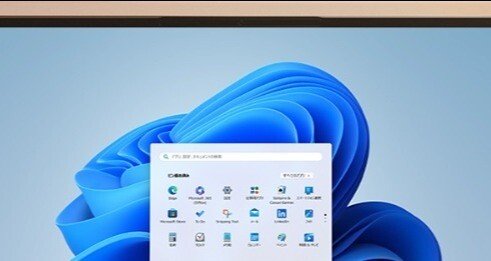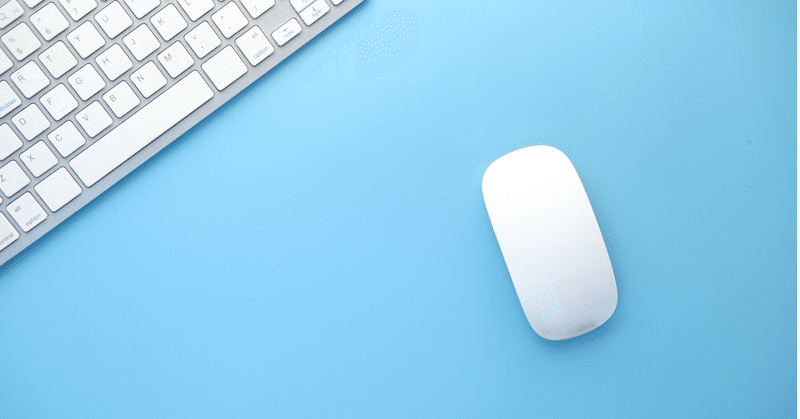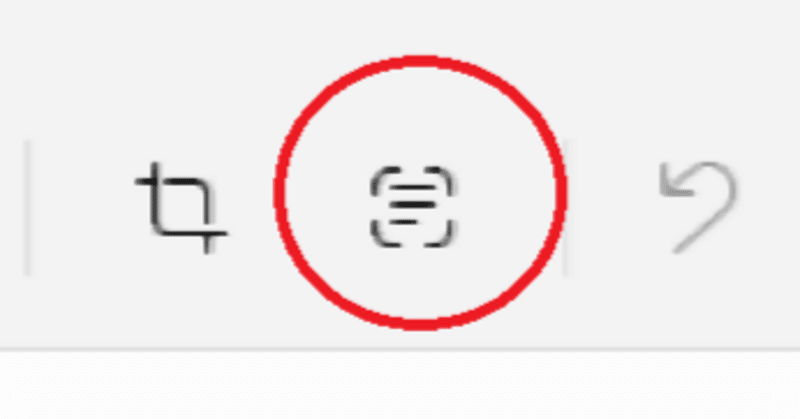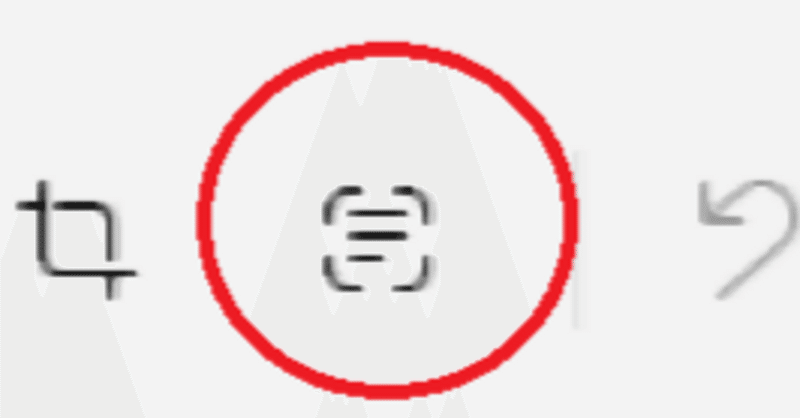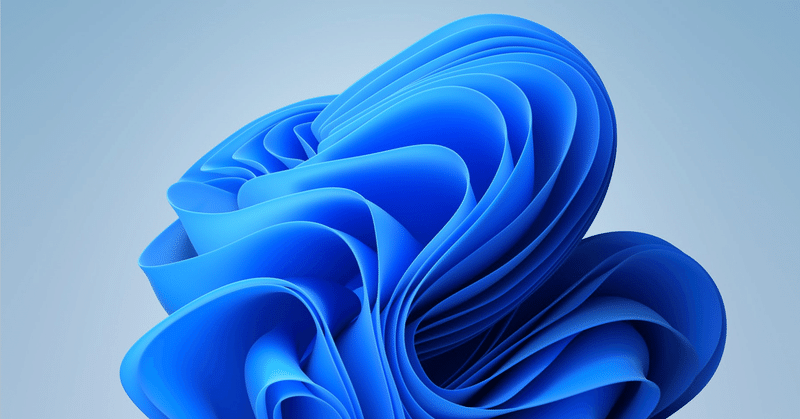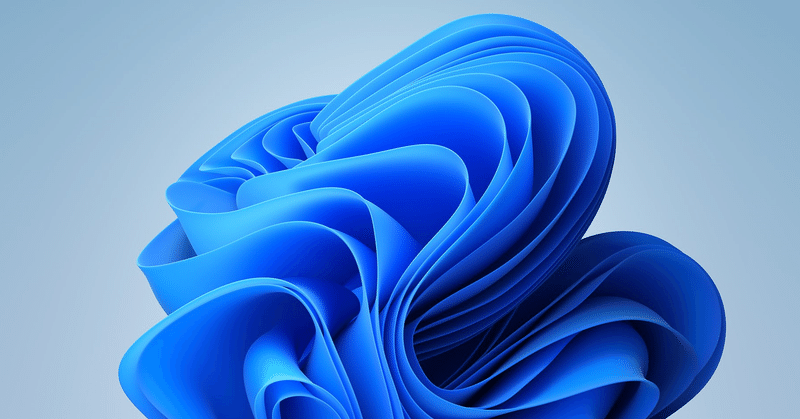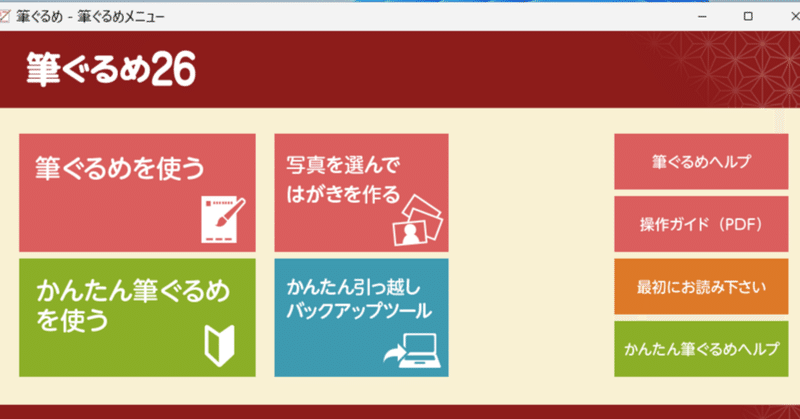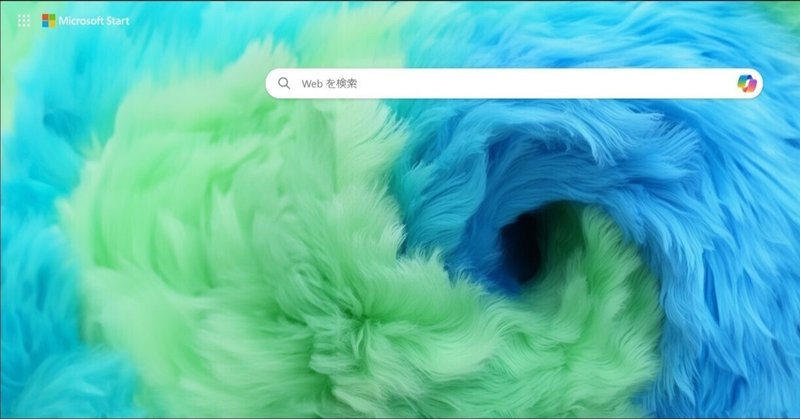記事一覧
パソコンの再起動が終わらない?
今日のパソコン勉強会終了時に、パソコンの再起動が終わらない方がいらっしゃいました。
何分立ったか分かりませんが、もう帰らないといけないというときだったので、そのままふたを閉じて帰っていただくことにして、帰ったらパソコンのふたを開けて続きをやっていただくことにしました。
で、もし続きが出来なかったらどうすればいいのかな~と思い、調べてみたらこのようなサイトを見つけましたので、参考のためにリンクし
ワイヤレスマウスについて知ったこと
先日分かったことですが、ワイヤレスのマウスってこんなのもあるんだ~っていうのを知りました。
自分の使っているワイヤレスのマウスは、ノートパソコンのUSB端子にレシーバーをさして動作するマウスですが、そんなレシーバーが無くても動作するワイヤレスのマウスを使っている方がいたからです。
なんでそんなことができるのかと言うと、要はBluetooth接続できているからでした。
あとで考えてみたら、「な
テキストアクション使ってみた
昨日書いた記事「テキストアクションの使い方」では、あんまり使い道がないように思えるようなことを書いたのですが、もしかしたら結構使い道があるかもしれないと思い、こんな実験?をしてみました。
先日当選したyogiboの取説をカメラで撮ってパソコンに保存し、その写真をパソコン画面に出してスニッピングツールで切り取ってから、テキストアクションを使いWordに貼り付けてみました。
こんな風に使えば、本に
テキストアクションの使い方
先日投稿したテキストアクションの使い方を書いておきます。
例えば、GoogleのロゴやYahoo!のロゴなどを、画像としてではなく文字としてコピーしたい場合です。
その時に使うアプリが、「Snipping Tool(スニッピングツール)」です。
Googleのロゴを、文字として取り出して、メモ帳にでも貼り付けたい場合。
1.文字として取り出したいページを表示させておく(今回Google)
Windows11で、カメラロールがない?
今日のパソコン勉強会の時に、カメラロールのフォルダがないパソコンがあり、調べてみましたがよくわかりませんでした???
帰ってきてから調べてみたら、こんな方法がありましたので、次回試してみたいと思います。
ライブラリーを表示する方法上記サイトに書いてある手順で、ライブラリーを表示させたら「カメラロール」も表示されるかもしれません。
次回、試させていただこうと思いま~す。
ライブラリーを表示さ
マウスポインターを探さなくてもいいように・・・
今日はワードの勉強会です。
Wordに関しては特に問題もなく終わったのですが、やはりまだマウスポインターの形が小さい方がいましたので、大きさを調整しました。
あとから思ったのですが、このnoteにマウスポインターの大きさを変更する方法を載せたときに、「Ctrl」キーを使って・・・という方法をコメントで教えてくださった方がいたことを思い出しました。
なので、その方法もここに載せておこうと思いま
Windows11のスタートメニューは使い慣れた左下へ
今日は、お休みの日です。なので、先日届いたメルマガに載っていた内容を、ここに載せておきます。
その内容とは、タイトルに書いた通りで、「Windows11のスタートメニューは使い慣れた左下へ」です。
今は、新しいパソコンを購入したってなるとOSがWindows11ですが、これまで使っていたパソコンはWindows10だったって方が多いのではないでしょうか?(そうではない方もいらっしゃると思います
Edgeにあった「ページ全体をキャプチャ」が便利・・・かも
今日のパソコン勉強会では、特に問題はありませんでしたので、新たに発見したことを書いておきます。
誰もが使っているお気に入りってありますよね。(Edgeの場合)
でも、サイトの都合でいつの間にか無くなっていたなんてことがあると、二度と確認できなくなってしまいますが、画像として保存しておけばいつでも自分が見たい時に見られます。
そんな訳で、お気に入りのサイトを画像として保存する方法です。
Ed
ペイントを使って合成写真を作る方法
今日も、昨日の記事に追加しようと思います。
昨日の記事では背景を削除した画像を、Wordに取り込んだ写真の上に貼り付けて大きさと位置を調整したのですが、ペイントソフト内だけで合成した写真を作れましたので、その手順を書いておきます。
ペイントを使って合成写真を作る方法ペイントを開く
「ファイル」をクリック
「開く」をクリック
「写真」を選択して「開く」をクリック
「レイヤー」をクリック
Windows11のペイントを使ってみた
今日の勉強会はWordですが、難しい問題もありませんでしたので、今日届いたメルマガの中に書いてあったことをやってみました。
その結果がこちら
以前のペイントだとレイヤーって無かったですし、画像の背面の削除なんてのもなかったので、このような合成写真を作るのは難しかったはず。
こんなことが簡単にできるのですから、キャンバ(Canva)を使わずとも大丈夫じゃないかなぁ~って思ってしまいました。そん